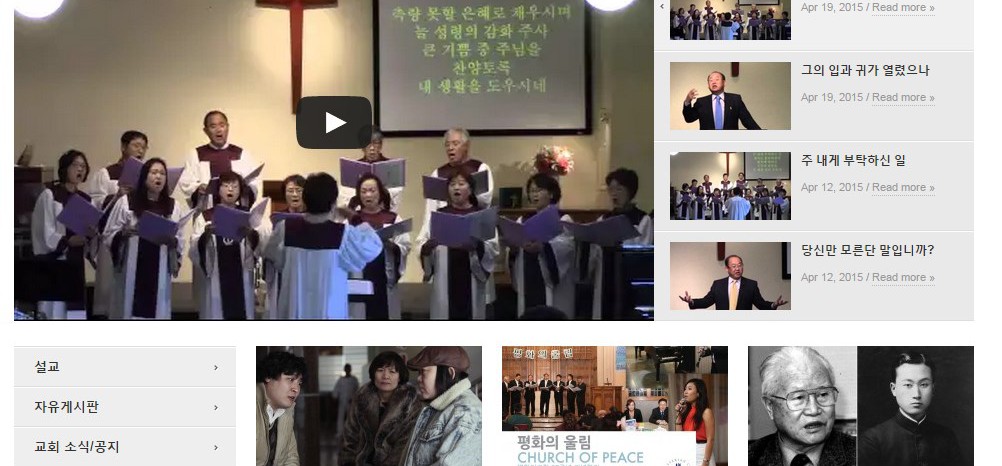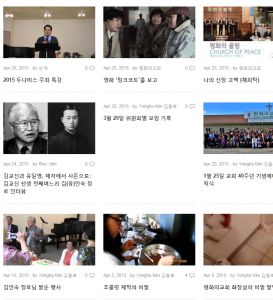웹사이트에 글 올리는 방법 (2016년 업데이트)
웹사이트 관리자 김용호입니다. 평화의교회 웹사이트에서 계정을 만들고 글을 올리는 방법이 바뀌었습니다. 웹사이트 규모가 커짐에 따라서 속도가 느려져서 다른 구조로 재편성을 했는데 그 과정에서 신규 계정 만드는 방법에 문제가 있어서 임시로 신규 계정을 만들 수 없게 바꾸었습니다. 그리고 계정 만드는 방법을 더 손쉽게 바꾸었습니다.
- 페이스북, 트위터, 또는 Gmail 로 계정 생성: 아래의 동영상을 참고하십시오.
- 웹사이트 관리자(김용호)에게 요청: 제게 원하시는 계정 이름과 이메일 주소를 알려주시면 계정을 만들어 드립니다. 예배 후 친교시간에 말씀하셔도 되고, 이메일 yokima@gmail.com 로 보내주셔도 됩니다. 패스워드는 제가 임의로 패스워드로 만들어 드리고 본인이 이후 패스워드를 리셋 하시면 됩니다.
- 기존의 계정 그대로 사용: 이전에 계정을 가지고 있던 분들은 계속 계정을 사용하셔도 되고, 패스워드를 잊어버렸다거나 패스워드 리셋이 귀찮으면 이번 기회에 페이스북으로 새 계정을 만들어 사용하셔도 됩니다. 기존의 사용자 ID는 다음과 같습니다: dbgkswhd, grassroot, kjy, maxman, pastor, ricom, samo, sandigol
아래의 사진 첨부, 동영상 첨부 안내 영상은 계속 유효합니다. 행사 후 사진을 잔뜩 올려야 하는데 웹사이트를 통해서 올리는게 힘든 분은 이 드랍박스 링크를 통해 제게 보내주시면 제가 올려드립니다.
글 쓰기
1. 로그인
2. 글 쓰기
3. 편집하기
4. 사진 첨부하기
5. 썸네일 사진 선택하기
6. 동영상 올리기…